现在越来越多的用户开始使用windows10系统了,有些软件我们每天都会用到,但是每天都要自己打开也很麻烦,因此有的用户想要设置软件在开机的时候自动启动,但是在win10系统中有很大的改变,有的用户还不知道在哪里将常用软件设置成开机启动,下面就和我一起看看软件设置开机启动的方法吧。
>>>windows10系统使用教程大全<<<

如果想要软件在用户登录系统之后能够自动启动,就把需要的软件快捷方式放到【系统启动文件夹】即可。
1、【系统启动文件夹】的路径是【C:\ProgramData\Microsoft\Windows\Start Menu\Programs\StartUp】,找不到没有关系,可以直接复制路径,然后在【文件资源管理器】中的地址栏里粘贴就可以了
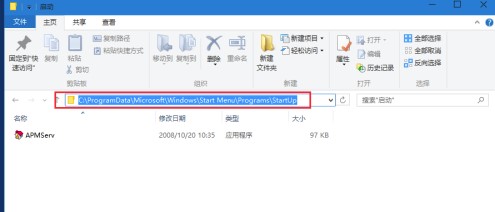
2、还可以使用命令进入【系统启动文件夹】,按住【windows+R】,然后在显示的运行框中输入命令【shell:startup】点击确定即可
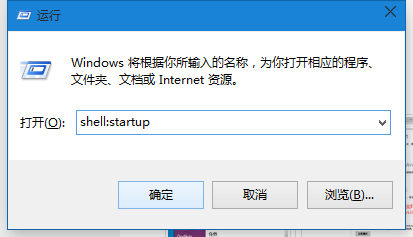
3、或者也可以输入命令【%programdata%\Microsoft\Windows\Start Menu\Programs\Startup】
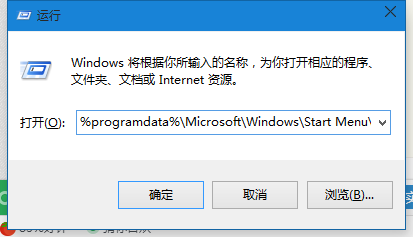
 24小时气温预报软件有哪些
24小时气温预报软件有哪些
2024-11-09
 《抖音》迪士尼米奇米妮鼠年新春壁纸
《抖音》迪士尼米奇米妮鼠年新春壁纸
2024-11-09
 《抖音》你品你细品表情包
《抖音》你品你细品表情包
2024-11-07
 火神山医院介绍
火神山医院介绍
2024-11-07
 《抖音》在吗出来玩表情包
《抖音》在吗出来玩表情包
2024-11-07
 《抖音》分身延迟特效怎么玩
《抖音》分身延迟特效怎么玩
2024-11-07